
윈도우10 오류 및 손상 시 복구 방법
안녕하세요. 해피바이러스입니다.
오늘은 윈도우10 시스템 파일 손상과 오류 시 복구할 수 있는 방법에 대해 알아보겠습니다.

위의 이미지는 윈도우10에서 시스템 오류 시 나타나는 블루스크린인데요. 컴퓨터를 사용하다 보면 드라이버 충돌 또는 프로그램 오류 등의 어려가지 이유로 시스템 파일이 손상되는 경우가 발생합니다. 이럴 경우에는 어떻게 해야 할까요?

SFC 명령어를 사용하여 손상파일 확인
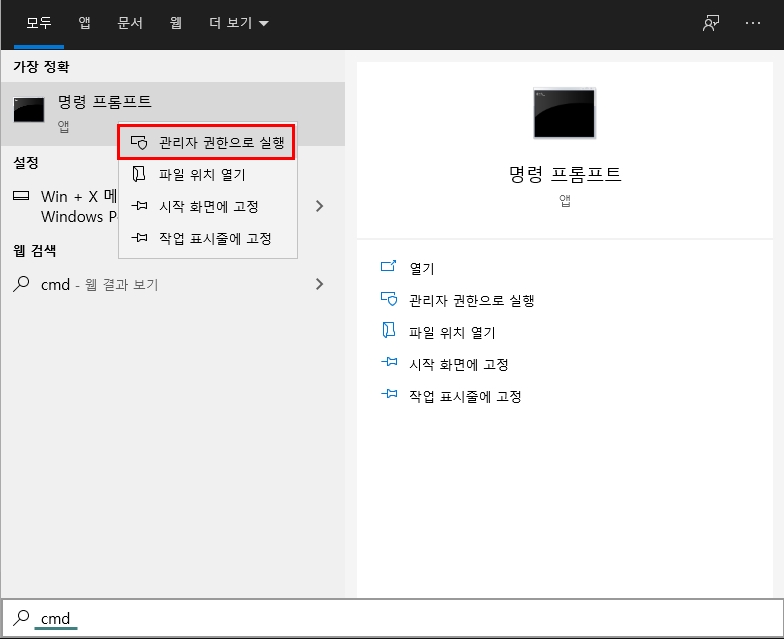
실행창에 "cmd"를 입력후 명령 프롬프트에 마우스 우클릭을 이용하여 "관리자 권한으로 실행"을 누릅니다.

검은 창이 뜨면서 프롬프트가 깜빡거리는데요. sfc를 입력 후 엔터를 누르면 위의 이미지처럼 sfc에 대한 사용법과 기능을 알려 줍니다.
복구 진행시
sfc /scannow
위 명령어를 입력하면 스켄이 실행됩니다.

스켄이 완료되고 이상이 없으면 위의 이미지처럼 안내를 해줍니다.

이상이 있으면 시스템을 자동으로 복구를 하였다는 메시지가 확인이 됩니다.

DISM 명령어로 시스템 복구하는 방법
DISM.exe /Online /Cleanup-image /Restorehealth
DISM은 SFC에서 찾지 못하는 오류를 복구하는 데 사용하는 명령어입니다. 앞에서 실행한 cmd 명령 프롬프트 창에 위의 명령어를 입력하여 줍니다.
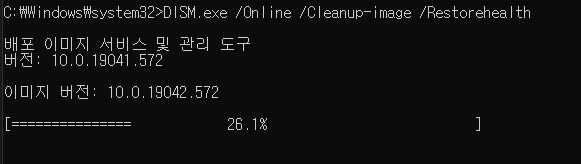
이렇게 실행이 되면 %로 진행률이 보입니다.

실행이 완료되면 복원 작업이 완료되었다는 메시지가 뜨면서 복구 작업이 끝납니다.
윈도우10 오류 시 sfc나 DISM 명령어를 이용해 복구하는 방법에 대해 알아보았습니다.
오늘도 행복한 하루 보내세요~!
반응형
'IT > Windows10' 카테고리의 다른 글
| 윈도우11 컴퓨터에 설치 가능여부 확인 방법 (1) | 2021.08.08 |
|---|---|
| 윈도우10 업데이트 이후 바탕화면 날씨 끄는 방법 (0) | 2021.07.17 |
| 윈도우10 업무용 무료 어플 총 정리 (0) | 2021.06.06 |
| 윈도우10 고급 Ctrl+C, Ctrl+V 복붙 사용법(feat. 고급 클립보드) (0) | 2021.06.05 |
| 윈도우10 웹캠 켜질 때 알림 설정 하는 방법 (0) | 2021.06.03 |




댓글